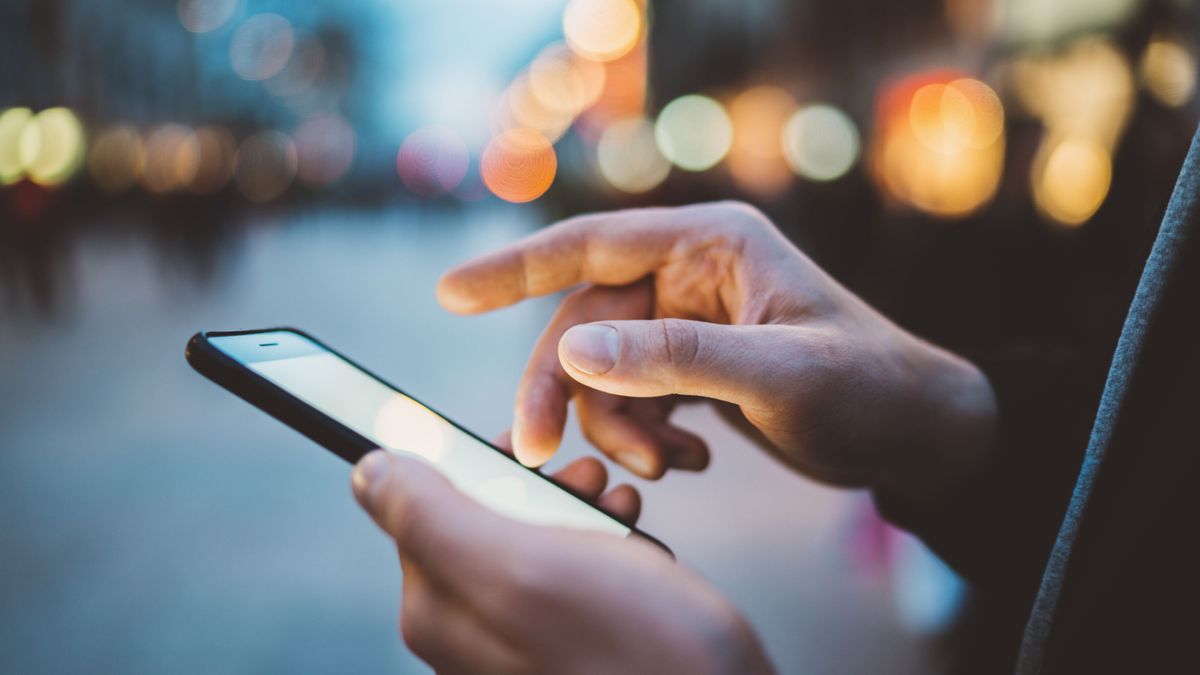Widżety to małe aplikacje wyświetlane bezpośrednio na ekranie głównym telefonu z systemem Android, umożliwiające szybkie aktualizacje lub skróty do funkcji bez konieczności wchodzenia do samej aplikacji. Mogą obejmować aplikacje pogodowe, przypomnienia w kalendarzu, statystyki fitness i nie tylko. Świetnie nadają się do szybkiego dostępu do potrzebnych informacji i utrzymywania porządku na ekranie.
Obecnie zestawy narzędzi stają się coraz bardziej wyrafinowane. Zamiast rozmieszczać widżety na całym ekranie głównym, możesz umieścić je w jednym miejscu. W ten sposób możesz przewijać kilka z nich na raz, zachowując porządek i wydajność.
Jeśli masz telefon Samsung, masz szczęście, ponieważ możesz tworzyć zestawy od razu po wyjęciu z pudełka. Podobnie jak w przypadku innych telefonów z Androidem, domyślne sterowniki nie pozwalają na układanie widżetów. Ale nie martw się; W przypadku sterowników innych firm (prawie) wszystko jest możliwe. W tym przewodniku dowiesz się, jak w kilku prostych krokach zamontować te narzędzia zarówno na telefonach Samsung, jak i innych telefonach z systemem Android.
Przewodnik ten jest podzielony na dwie części. Pierwsza sekcja dotyczy wyłącznie telefonów Samsung. Jeśli nie masz telefonu Samsung, przejdź bezpośrednio do sekcji 2.
Układaj gadżety na telefonach Samsung Galaxy Telefony Samsung Galaxy oferują w standardzie funkcję zbierania widżetów, podobną do iPhone'a. Jeśli masz telefon Samsung Galaxy, nie musisz pobierać aplikacji uruchamiającej innej firmy.
1. Naciśnij i przytrzymaj na ekranie głównym
(Zdjęcie: © Future)
Zacznij od długiego naciśnięcia pustego miejsca na ekranie głównym. Ta czynność otwiera menu zarządzania ekranem głównym. Wybierz Narzędzia .
2. Wybierz aplikację
(Zdjęcie: © Future)
Zobaczysz teraz listę wszystkich aplikacji w telefonie, które mają dostępne widżety. Kliknij aplikację Podaj nazwę, aby zobaczyć narzędzia.
3. Wybierz widżet
(Zdjęcie: © Future)
W niektórych aplikacjach dostępnych jest wiele narzędzi. Przewiń narzędzia, aż znajdziesz to, które chcesz. Naciśnij i przytrzymaj narzędzie .
4. Dodaj widżet
(Zdjęcie: © Future)
Wybierz opcję Dodaj Aby dodać widżet do ekranu głównego.
5. Utwórz stos
(Zdjęcie: © Future)
Powinieneś teraz zobaczyć widżet na ekranie głównym. Naciśnij i przytrzymaj narzędzie, aby wyświetlić opcje. Wybierz opcję Utwórz stos .
6. Dodaj więcej narzędzi
(Zdjęcie: © Future)
Możesz teraz dodać kolejne narzędzie lub wiele narzędzi do swojej kolekcji. Otwórz menu narzędzi aplikacji Wybierz żądane narzędzie .
7. Przewijaj pomiędzy narzędziami
(Zdjęcie: © Future)
Po utworzeniu grupy możesz łatwo poruszać się pomiędzy narzędziami w grupie Przesuwając palcem w lewo lub w prawo .
8. Edytuj stos
(Zdjęcie: © Future)
Aby edytować, naciśnij i przytrzymaj zestaw narzędzi, aż pojawi się menu. Wybierz opcję Edytuj stos.
9. Dodaj lub usuń elementy interfejsu użytkownika
(Zdjęcie: © Future)
Przewijaj elementy interfejsu użytkownika w trybie edycji, aby wprowadzić zmiany. Możesz usunąć widżety z grupy, wybierając ikonę minusa w lewym górnym rogu widżetu. Aby dodać nowy widżet, przesuwaj palcem w lewo, aż dojdziesz do końca grupy. Zobaczysz pustą opcję ze znakiem plus. Kliknij znak plus, aby dodać kolejne narzędzie .
Kompilacja widżetów na inne telefony z Androidem Jeśli nie masz telefonu Samsung, nadal możesz dodawać widżety do ekranu głównego, ale konieczne będzie skorzystanie z aplikacji uruchamiającej innej firmy.
Dostępne programy uruchamiające obejmują Smart Launcher, Action Launcher i Nova Launcher. Używamy Niagary, która umożliwia układanie widżetów, a także zapewnia przejrzysty, uporządkowany ekran główny.
Podczas pobierania oprogramowania stron trzecich ważne jest, aby korzystać z renomowanej aplikacji i przed użyciem sprawdzić recenzje.
1. Zainstaluj Niagarę
(Zdjęcie: © Future)
Wyszukaj Niagara Launcher w sklepie Google Play i Wybierz opcję Zainstaluj.
2. Przygotuj Niagarę
(Zdjęcie: © Future)
Postępuj zgodnie z instrukcjami, aby skonfigurować Niagarę jako nowy program uruchamiający. Następnie musisz wybrać ulubione aplikacje, które mają być wyświetlane na ekranie głównym Ustaw Niagarę jako domyślny odtwarzacz .
3. Otwórz menu ustawień
(Zdjęcie: © Future)
Po zakończeniu konfiguracji przejdź do Ustawień i wybierz Dodaj niestandardowy widget .
4. Wybierz narzędzie
(Zdjęcie: © Future)
Zobaczysz teraz listę wszystkich aplikacji w telefonie, które mają dostępne widżety. Kliknij nazwę aplikacji, aby wyświetlić narzędzia. W niektórych aplikacjach dostępnych jest wiele narzędzi. Przewiń narzędzia, aż znajdziesz to, które chcesz. Naciśnij i przytrzymaj narzędzie Dodać.
Gdy zrobisz to po raz pierwszy, musisz zezwolić Niagarze na dostęp do twoich aplikacji. Zaznacz pole wyboru, aby nie musieć tego robić za każdym razem. Wybierz opcję Utwórz.
Spowoduje to dodanie widżetu do ekranu głównego.
5. Wybierz drugie narzędzie i wybierz opcję Stos
(Zdjęcie: © Future)
Aby utworzyć widżet, wybierz i dodaj drugi widżet. Zobaczysz wyskakujące okienko z pytaniem, czy chcesz zastąpić poprzedni widżet, czy utworzyć widżet. Wybierz opcję Utwórz zestaw narzędzi Aby to zrobić, musisz użyć profesjonalnej wersji Niagary.
Możesz dodać więcej narzędzi do grupy, powtarzając powyższe procedury.
6. Przewijaj pomiędzy narzędziami
(Zdjęcie: © Future)
Po utworzeniu stosu możesz to zrobić Łatwa nawigacja pomiędzy narzędziami na swoim stosie, przesuwając w lewo lub w prawo.
7. Edytuj i usuwaj narzędzia
(Zdjęcie: © Future)
Aby edytować zestaw narzędzi, dotknij narzędzia i przytrzymaj je, aż pojawi się menu. Wybierz opcję Usuń Aby usunąć narzędzie ze stosu lub Wybierz opcję Dodaj niestandardowy widżet Aby dodać więcej narzędzi do stosu.
Końcowe przemyślenia To wszystko! Widżety i kolekcje widżetów to świetny sposób na uczynienie ekranu głównego telefonu z Androidem bardziej funkcjonalnym i mniej zaśmieconym. Układając widżety, zasadniczo tworzysz narzędzie wielofunkcyjne, które umożliwia łatwy dostęp do najbardziej potrzebnych informacji i elementów sterujących. Eksperymentuj z różnymi gadżetami i aranżacjami, aby znaleźć idealną konfigurację dla siebie.